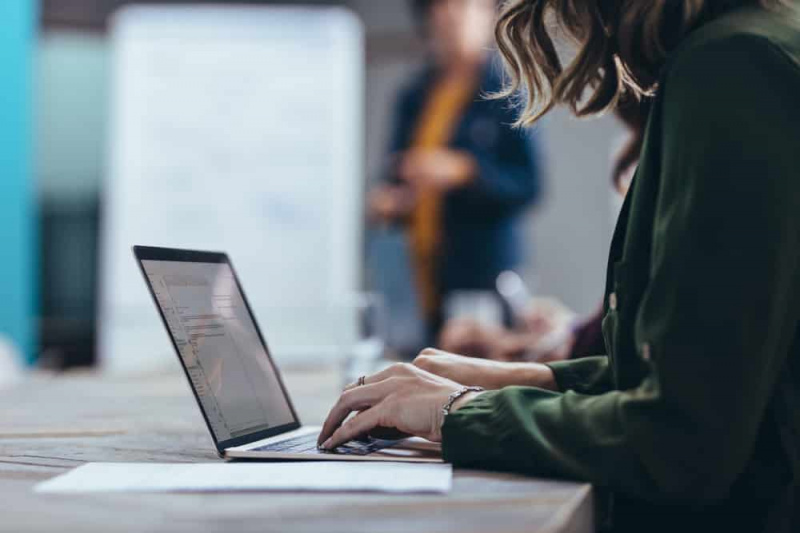これらの簡単な手順でMacOSから電子メールに絵文字を追加します
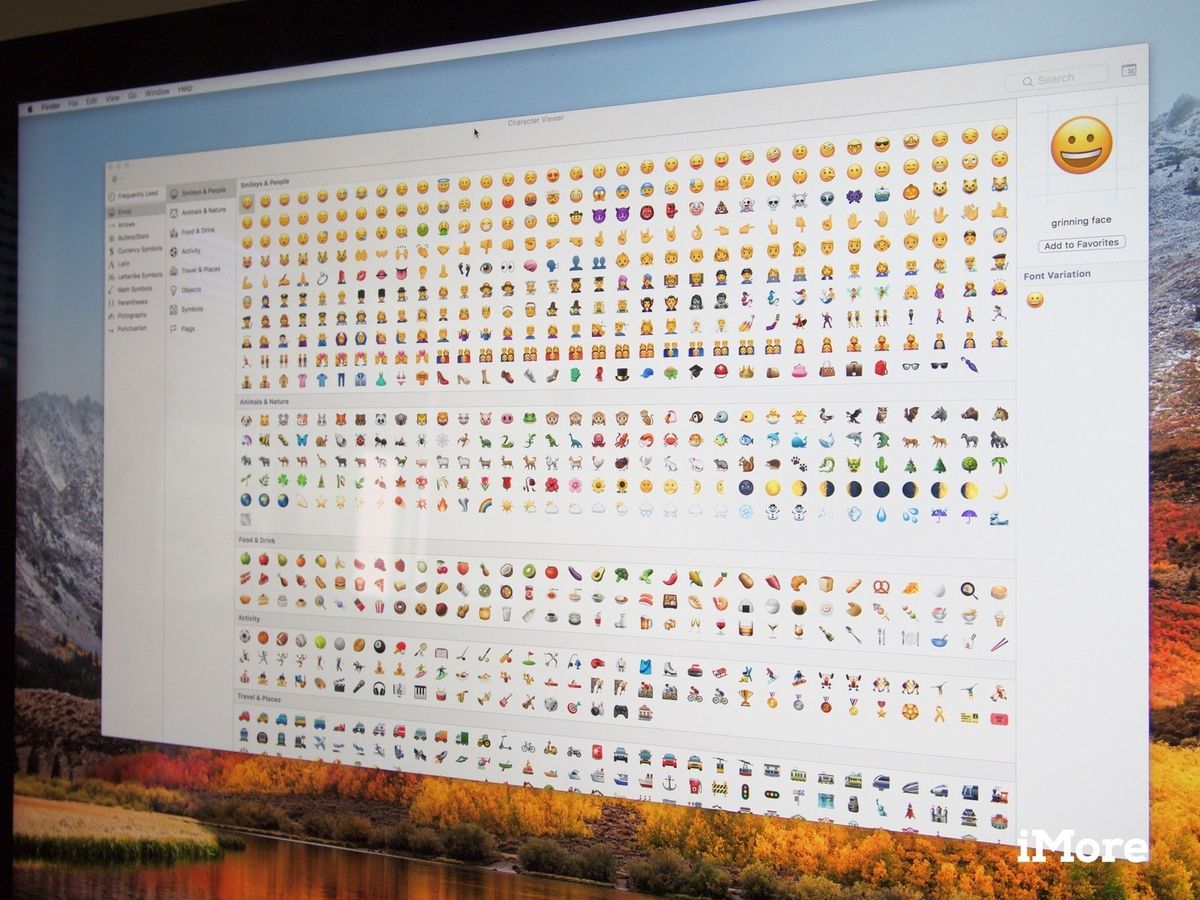
これらの簡単な手順で、次のことができます。 追加 絵文字 に Eメール Macから簡単に。このオプションはさらに簡単です超高速キーボードショートカットの代替として提示されます。
メールに絵文字を追加する方法
- 開店しました Eメール から マック。
- メールを作成、返信、転送するオプションを選択します。
- 我々 見て 笑顔のために アイコン の中に トップバー の Eメール ウィンドウとそれを選択します。
- そうすることで、 新しい窓 すべてを見ることができる場所に表示されます 絵文字 それが存在し、メールに追加するために使用できます。
いくつかのオプション
このウィンドウ内で絵文字を見つけることに加えて、次のことができます 実行する 1 探す 特にによって ワードキー。 これは、キーの組み合わせによって行います。 コマンド+コントロール+スペースバー、 そこから、作成したい絵文字の名前を書き込むことができる新しいパネルが表示されます 追加 メッセージの本文に。
直接ダウンロードリンクムービー

MacOSまたはMacOS Xの場合、パネルにはバージョン10.10以降の最新バージョンが必要ですが、Mac OSXの以前のバージョンは 互換性があります と 絵文字、 ただし、同じクイックアクセスパネルまたは同じキーの組み合わせではありません。
さまざまな絵文字
他のように 絵文字 異なるものから選択できます 形 、 行き方、 そして 色 、最大で選択できる に 明確な 肌の色 人間のアイコン用。
このエディターから、いつ 我々が追加します どれか 絵文字 これは 同じサイズ のフォントサイズとして の本文テキスト メッセージ。
ライブnflゲームコード
異なるサイズ
この意味で、テキストのサイズを変更すると、このサイズになります意志絵文字のサイズにも影響しますが、さまざまなサイズのオプションを絵文字に個別に適用できます。
これを行うには、絵文字を選択してから、 メニューオプション、 といった コマンド+ そして コマンド– に 増加する または 減少 インクルード サイズ の 絵文字アイコン。
写真アプリが同期していません
絵文字ボタンのこのシンプルなオプションを使用すると、絵文字を表すため、必要な数の絵文字を追加できます。 その新しいオプション MacOSの電子メールアプリケーションから見つけます。